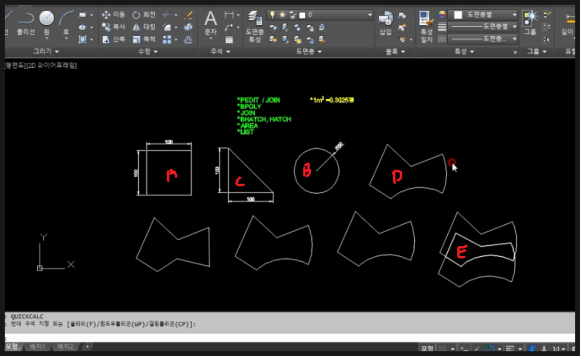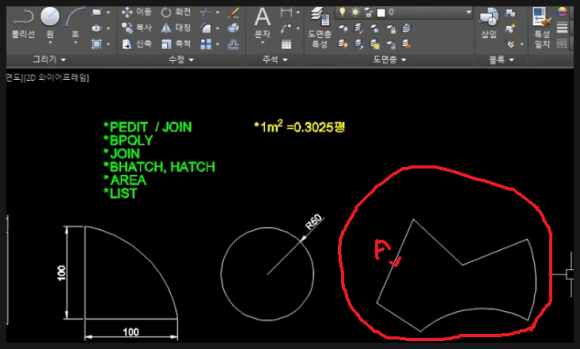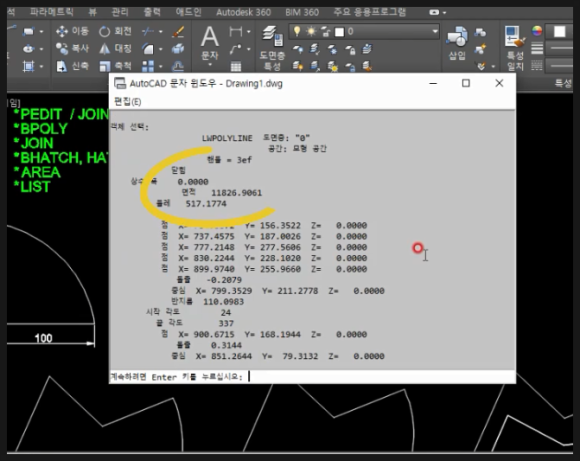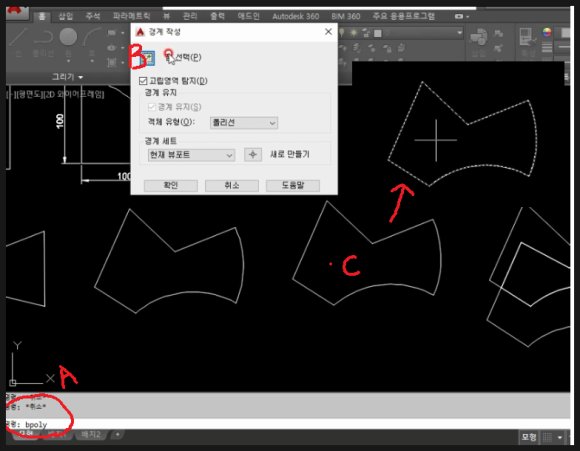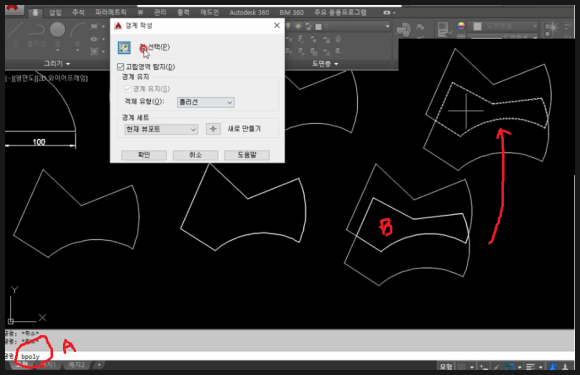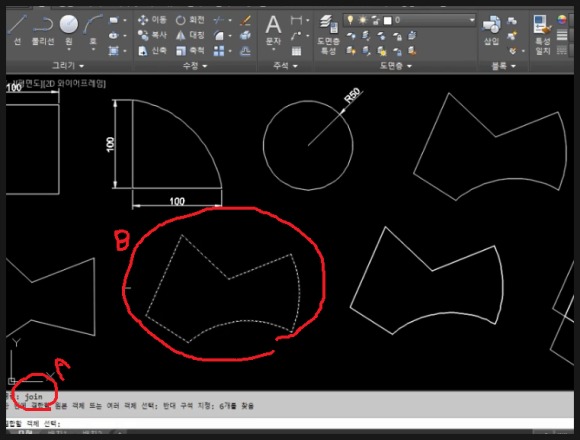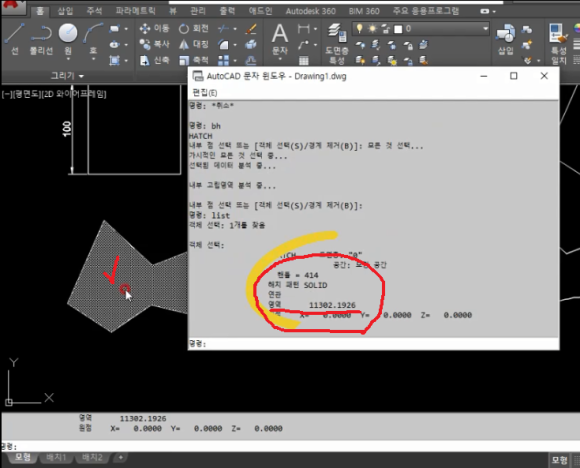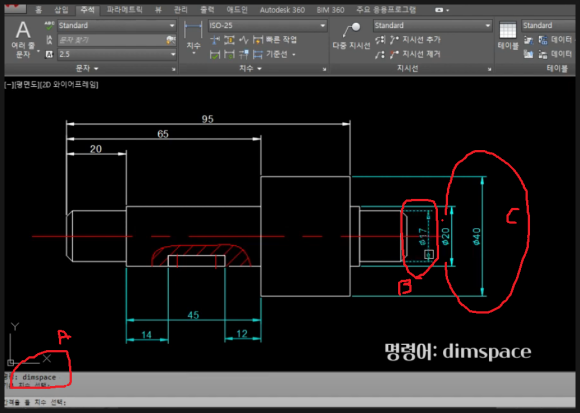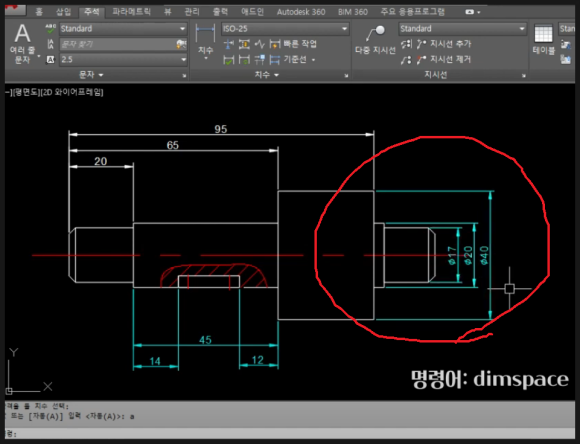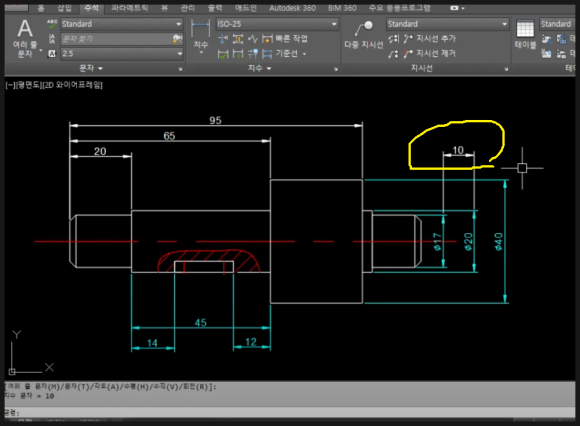|
| 유투브 구독신청~ 알림설정~ 좋아요. 감사합니다. |
오늘은 오토캐드 도면작업시 치수기입
할때 선이 겹치던지 또는 치수선을 생략
해야 할때 치수보조선및 치수선을 생략
하는 경우에 대해 알아 보겠습니다.
치수스타일에서 변경도 가능하고 또한
치수변수로서도 변경 가능합니다.

위 그림을 보시면 (A)부분은 키홈을 표시한
부분인데 물론 공차는 빼고 치수만 기입한
형태입니다. 즉 선형치수를 기입해보니
6mm가 기입이 된 상태입니다. 그런데
(B)부분을 보면 같은형태인데 노란색
대칭기호가 사용되어 물체 외형선의
왼쪽부분 생략된 상태입니다. 때문에
치수기입시 왼쪽부분의 치수선과
치수보조선이 나타나면 안되겠죠.
이럴 경우 치수선과 치수보조선을
생략해야 합니다.
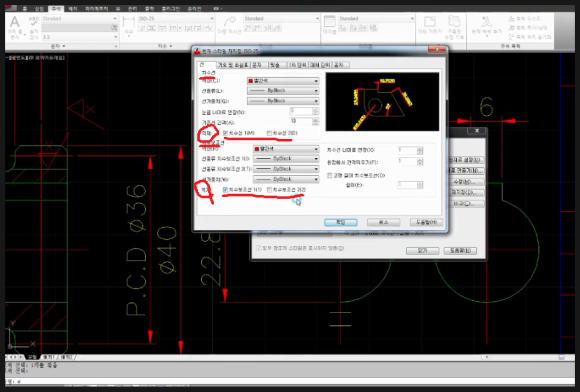
명령어 입력창에 DDIM 엔터 또는 D 엔터
치면 위와 같은 치수스타일창이 뜨는데
여기서 제일 앞부분 탭에보면 치수선과
치수보조선을 컨들롤할수있는 부분이
나옵니다.
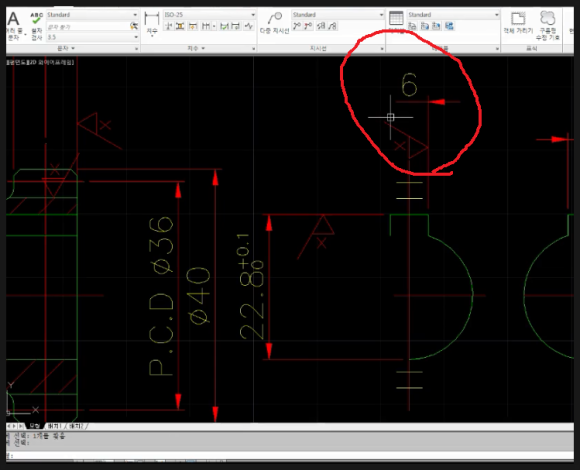
억제 부분에 치수선1 과 치수보조선1 에
체크를 해주고 업데이트를 하면
위 그림과 같이 치수선과 치수보조선이
생략이 됩니다.
이는 치수변수 명령어로서도 생략가능
한데 치수선을 ON/OFF시키는 치수 변수
명령어로서는 DIMSD1,DIMSD2가 있으며
치수보조선을 ON/OFF 시키는 치수변수
명령어는 DIMSE1,DIMSE2가 있습니다.
위 그림과 같이 표현할경우
명령어 입력창에
DIMSD1입력 후 엔터치고 ON입력 후
엔터 하고 DIMSE1입력 후 엔터치고
ON 입력후 엔터 하고 치수를 업데이트
하면 결과가 같습니다.
단 이때 치수기입시 보통 선형치수는
왼쪽에서 오른쪽 방향, 아래에서 위쪽방향
으로 치수기입을 하게되면 1,2 값이 바뀔
염려가 없겠죠.
보통 DIMSD1과 DIMSE1은 치수기입에서
왼쪽부분의 치수선과 치수보조선을
의미하기 때문입니다. 다시
DIMSD1 값을 OFF ,DIMSE1값을OFF
한후 치수기입을 하면 정상적으로 모두
표시되며 나타납니다.
이처럼 치수스타일에서 대화창을 보며
설정하셔도 되고 치수스타일을 변경하는
것에 대한 치수변수명령어들이 대부분
존재하기 때문에 치수변수를 이용하면
작업속도가 많이 빨라 지겠죠.
아래 동영상을 참고하시면 쉽게 이해가
되시리라 생각됩니다.
-감사합니다.-